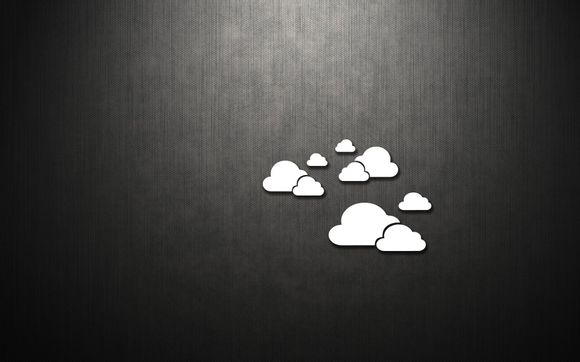
在繁忙的工作和学习中,我们时常需要使用Word来处理文档。但有时,新手用户可能会困惑于“Word在哪里打开”这样的问题。今天,就让我为大家详细解答这个问题,让你轻松掌握Word的打开方法。
一、直接双击Word文件
1.1找到要打开的Word文件 在电脑中找到你想要打开的Word文档。通常,Word文档的图标是一个带有“W”的蓝色文档。
1.2双击文件 然后,直接双击这个Word文件。如果电脑上已经安装了Word软件,系统会自动打开该文档。
二、使用Word应用程序打开
2.1启动Word程序 打开Word程序是打开Word文档的另一种方式。以下是在不同操作系统下启动Word程序的方法:
Windows系统: 在开始菜单中找到并点击“MicrosoftWord”图标。
macOS系统: 在Dock栏中找到并点击Word图标。
2.2打开文档 启动Word程序后,在弹出的窗口中找到你想要打开的文档,并点击“打开”按钮。
三、使用快捷键打开
3.1按下快捷键 在Windows系统中,你可以按下快捷键Ctrl+O快速打开Word文档。
macOS系统中,按下快捷键Cmd+O。
3.2选择文档 按下快捷键后,系统会弹出“打开”窗口,然后你可以找到并选择你想要打开的Word文档。
四、使用右键菜单打开
4.1右键点击文件 在Windows系统中,你可以右键点击Word文件,然后选择“打开方式”中的“MicrosoftWord”。
macOS系统中,右键点击文件,选择“打开”选项。
4.2确认打开 选择打开方式后,Word软件会自动打开该文档。
五、使用云存储服务打开
5.1登录云存储服务 如果你将文档保存在云存储服务中,如OneDrive、Droox等,可以直接登录这些服务。
5.2查找并打开文档 登录云存储服务后,找到你想要打开的Word文档,点击它,系统会自动使用Word打开。
通过以上方法,相信你已经学会了在Word中打开文档。掌握了这些技巧,你可以在工作和学习中更加高效地使用Word。希望这篇文章能帮助到有需要的朋友们!
1.本站遵循行业规范,任何转载的稿件都会明确标注作者和来源;
2.本站的原创文章,请转载时务必注明文章作者和来源,不尊重原创的行为我们将追究责任;
3.作者投稿可能会经我们编辑修改或补充。